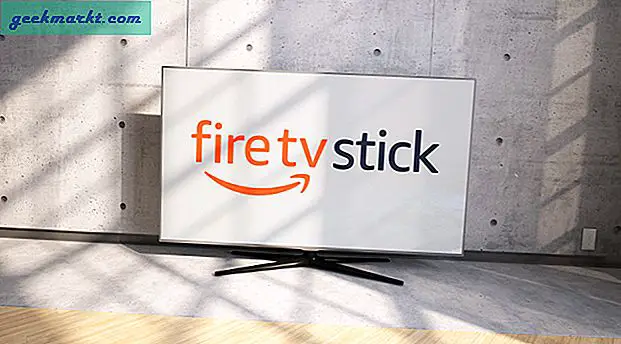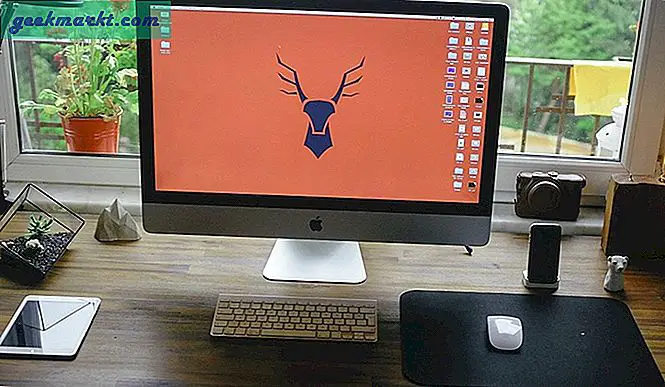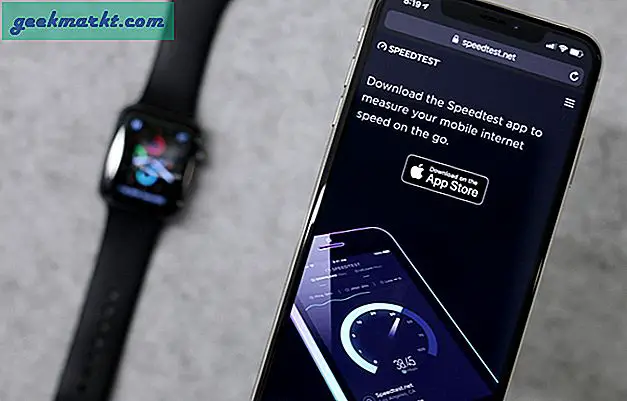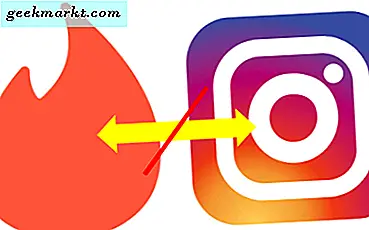Mac OS X kullanıcıları dosyaları seçerek ve Space tuşuna basarak hızlı bir şekilde önizleyebilir. Windows 10, karşılaştırılabilir bir şey içermez, ancak platforma benzer bir OS X dosyası önizlemesi ekleyebilirsiniz. Seer, Windows 10 için OS X önizlemelerini öykünen bir yazılım paketidir.
Seer kurulumunu bu Sourceforge sayfasından kaydedebilirsiniz. Kurtarmak için oradaki İndir düğmesini tıklayın ve ardından Dosya Gezgini'nde kurulumu açabilirsiniz. Çalışırken sistem tepsisinde bir Seer simgesi bulacaksınız.
Şimdi yeni önizlemeleri Dosya Gezgini'nde deneyin, ancak masaüstündeki dosyaları da önizleyebilirsiniz. Önizlemek için bir görüntü dosyası seçin ve ardından Space tuşuna basın. Bu, doğrudan aşağıdaki anlık görüntüde gösterildiği gibi resmin geniş bir önizlemesini açacaktır.
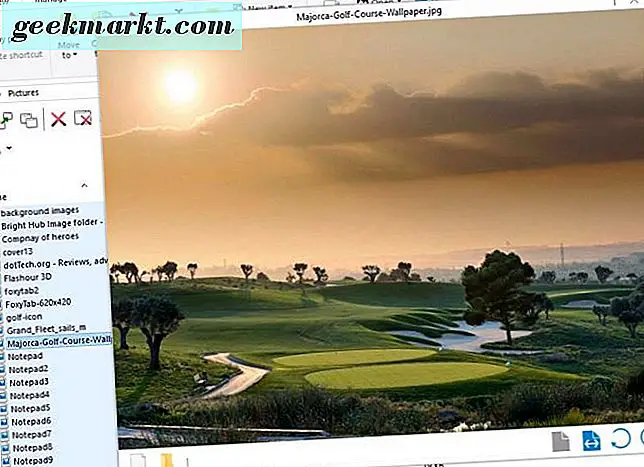
Bu sadece OS X dosya önizlemeleri ile aynı. Önizleme penceresi ayrıca birkaç seçenek içerir. Sağ altta, resmi döndürmek için basabileceğiniz döndürme düğmeleri vardır. Sol alt köşede, resmi varsayılan uygulamasında açmayı seçebilirsiniz. Diğer dosya detaylarını açmak için pencerenin sağ üstündeki i tıklayın.
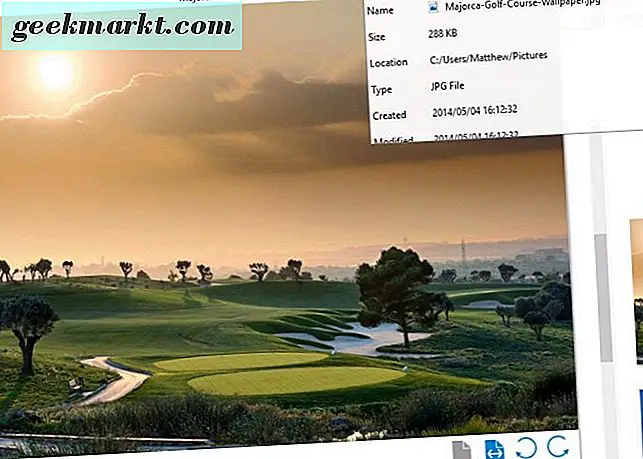
Videoları aynı şekilde önizleyebilirsiniz. Bir video seçin ve önizleme penceresinde videoyu açmak için boşluk tuşuna basın. Ardından önizleme penceresi videoyu oynatır. Aynı zamanda sağ altta bir Tekrarla seçeneği de oynatmayı tekrarlamayı seçebilirsiniz.

Ayrıca, Dosya Gezgini'ndeki klasörleri de önizleyebilirsiniz. Önizlemek için bir klasör seçin ve aşağıdaki önizlemeyi açmak için önce olduğu gibi Space tuşuna basın. Bu, seçilen klasördeki tüm dosyaları ve alt klasörleri gösterir.
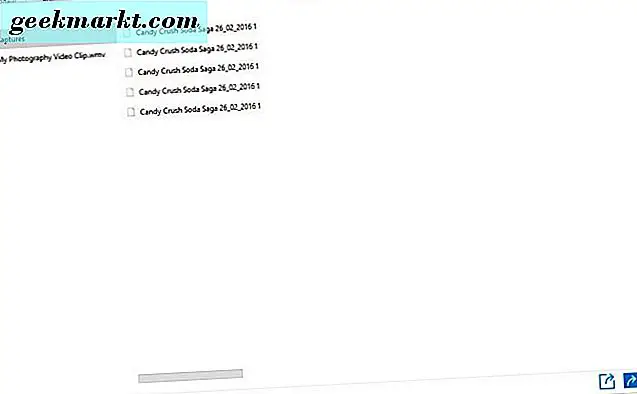
Bu, hem ön izleme penceresinin sol alt köşesindeki iki düğmeyi kullanarak arasında geçiş yapabileceğiniz hem bir sütun hem de ağaç görünümü içerir. Sütun görünümü, soldaki klasörleri ve içeriklerini sağda gösterir. Ağaç görünümünde, klasörleri aşağıdaki gibi yanındaki oku tıklatarak genişletebilirsiniz.
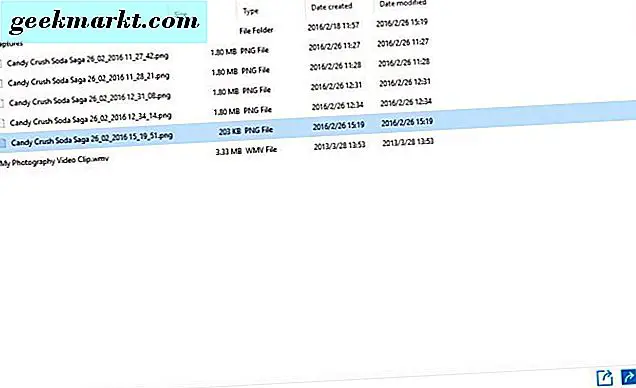
Sistem tepsisindeki Seer simgesini sağ tıklayıp aşağıdaki pencereyi açmak için Ayarlar seçeneğini belirleyebilirsiniz . Önizlemeler için ekstra seçenekler sunan Ayarlar penceresi. Pencereden özelleştirebileceğiniz Seer kısayollarının listesi için Klavye'yi tıklayın. Ayrıca, önizleme tetikleyici anahtarını da buradan özelleştirebilirsiniz.
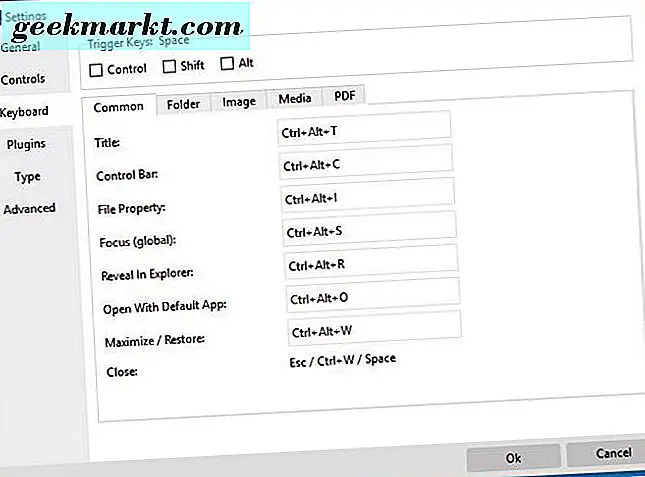
Seer, Mac OS X dosya önizlemelerini Windows 10'a başka türlü yoksun olarak ekler. Bir dosyayı açmadan önce aradığınız dosyayı kontrol etmek için hızlı bir şekilde önizlemesini yapmanızı sağlar.